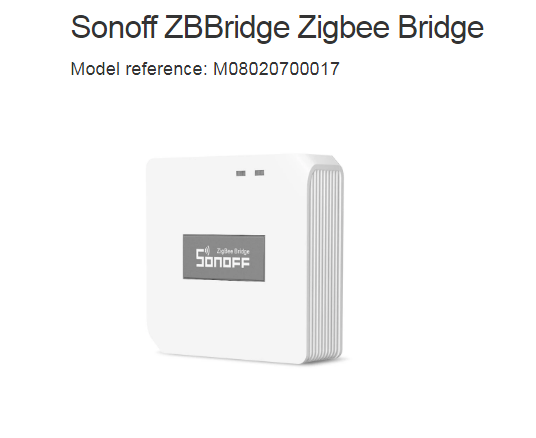
Depois de ficar muitas horas testando OTA ZHA e OTA zigbee2tasmota, cheguei a conclusão que atualmente a melhor versão e mais estavel nesse momento experimental do tasmota é a versão OTA zigbee2tasmota.
Lembrando que o tasmota para o ZBRIDGE ZIGBEE está em processo de evolução, e com o passar do tempo se tornará mais estavel no futuro.
Dito isso, vamos iniciar o processo:
Primeira coisa a fazer é flasher a placa conforme as imagens abaixo usando a placa FTDI:
ETX <> RX (Note the RX to TX and TX to RX)
ERX <> TX
3V3 <> 3V3
GND <> GND
IO0(GPIO Zero) <> GND => Para colocar a placa no modo flash é nescessario unir o IO0 com GND da placa sonoff zbridge

Conecte o USB TTL ao computador e abra o Tasmotizer.
Escolha sua porta de comunicação para o flasher USB FTDI.
Utilize o arquivo do link Firmware Tasmota Zbrigde.
Apos flasher, retire todos os pinos da placa, principalmente o IO0<>GND, para que o sonoff saia do modo flash e ligue ele na energia.
Ele criara uma rede, conecte nela, abra o navegador usando o ip 192.168.4.1, e configure o Wi-FI e clique em salvar, ele ira reiniciar.
Volte a sua rede WIFI de casa e encontre o IP atribuido ao zigbee, e no console tasmota digite os comandos abaixo:
{“NAME”:“Sonoff ZbBridge”,“GPIO”:[56,165,0,166,215,0,0,0,6,158,5,0,17],“FLAG”:0,“BASE”:75}
Backlog Weblog 3; so65 1; Module 75}
Espere o Tasmota reiniciar.
No painel tasmota, vá para Firmware Upgrade e próximo à caixa “Upgrade by file upload” use o botão de navegação e selecione o firmware do módulo Zigbee que você deseja atualizar.
no nosso caso, usaremos a versão ncp-uart-sw_6.7.6_115200.ota (zigbee2tasmota)
Link da firmware OTA
Seja paciente e espere alguns minutos até que o flash esteja completo. Tasmota irá reiniciar assim que estiver e o console mostrará Zigbee2Tasmota começando. Siga as instruções adicionais dependendo do método de uso escolhido.
Assim que finalizar digite o comando abaixo no console tasmota:
Module 75
Pronto, agora vamos parear os dispositivos:
No console tasmota digite o comando ZbPermitJoin 1 para permitir o pareamento por 60 segundos.
No seu dispositivo zigbee, segure o botão dele por 5 segundos.
Assim que no console aparecer um monte de informações similares a essa abaixo, isso significa que pareou.
03:18:48 MQT: tele/zbridge_zigbee_1/D8F2/SENSOR = {“ZbReceived”:{“0xD8F2”:{“Device”:“0xD8F2”,“Name”:“janela_da_sala”,“BatteryVoltage”:3.015,“BatteryPercentage”:100,“Voltage”:3.015,“Battery”:100,“Xiaomi_64”:1,“Endpoint”:1,“LinkQuality”:100}}} (retained)
03:20:22 MQT: tele/zbridge_zigbee_1/STATE = {“Time”:“2020-08-12T03:20:22”,“Uptime”:“0T01:46:07”,“UptimeSec”:6367,“Vcc”:3.510,“Heap”:26,“SleepMode”:“Dynamic”,“Sleep”:50,“LoadAvg”:19,“MqttCount”:1,“Wifi”:{“AP”:1,“SSId”:“Familia Oliveira”,“BSSId”:“C0:25:E9:23:33:11”,“Channel”:6,“RSSI”:100,“Signal”:-31,“LinkCount”:1,“Downtime”:“0T00:00:27”}}
03:25:22 MQT: tele/zbridge_zigbee_1/STATE = {“Time”:“2020-08-12T03:25:22”,“Uptime”:“0T01:51:07”,“UptimeSec”:6667,“Vcc”:3.510,“Heap”:26,“SleepMode”:“Dynamic”,“Sleep”:50,“LoadAvg”:19,“MqttCount”:1,“Wifi”:{“AP”:1,“SSId”:“Familia Oliveira”,“BSSId”:“C0:25:E9:23:33:11”,“Channel”:6,“RSSI”:100,“Signal”:-30,“LinkCount”:1,“Downtime”:“0T00:00:27”}}
No console tasmota, teremos que dar uns comandos adicionais (uma unica vez) para melhorar essa informações dos dispositivos pareados e tambem para reter o estado do dispositivos ao reiniciar.
SensorRetain 1
SetOption89 1
finalizado.
Abaixo 2 templates, um binary_sensor de aberto e fechado e um sensor de nivel da bateria do sensor:
Sensor Zigbee Xiaomi Aqara Janela do Quarto Casal
- platform: mqtt
name: “Janela do Quarto Casal”
state_topic: “tele/zbridge_zigbee_1/7738/SENSOR”
value_template: “{{ value_json.ZbReceived[‘0x7738’].Power }}”
device_class: window
payload_on: 1
payload_off: 0
#Sensor Bateria Janela do Quarto Casal (Zigbee2Tasmota Aqara)
- platform: mqtt
name: “Bateria Janela do Quarto Casal”
state_topic: “tele/zbridge_zigbee_1/7738/SENSOR”
unit_of_measurement: “%”
device_class: “battery”
value_template: >-
{% if value_json.ZbReceived[‘0x7738’].BatteryPercentage %}
{{ value_json.ZbReceived[‘0x7738’].BatteryPercentage }}
{% elif is_state(‘sensor.bateria_janela_do_quarto_casal’, “unknown”) %}
-
{% else %}
{{ states(‘sensor.bateria_janela_do_quarto_casal’) }}
{% endif %}
Desculpe se eu não fui muito eloquente, mais no grupo telegram do HA, temos uma comunidade grande disposta a ajudar.